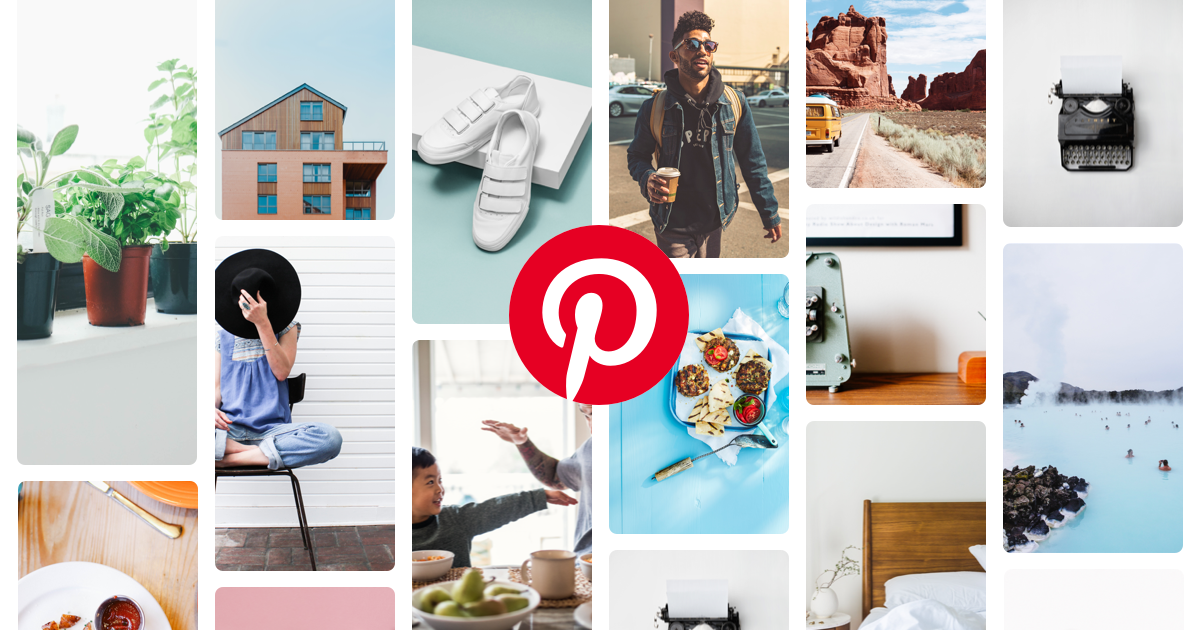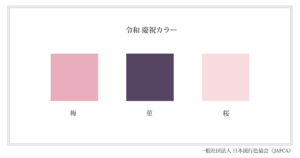予告から早2ヶ月半。相変わらずのマイペース更新で大変お待たせしました。前回はトレンドのリサーチ方法についての記事を書きましたが、今回はリサーチのお供に便利なツールをご紹介します。企画職の私が実際に愛用しているツールで、使い慣れると効率よくリサーチすることができるので、ぜひ使ってみてくださいね。
リサーチにおすすめの便利ツール
簡単に説明すると、WEB上に「ボード」と呼ばれるお気に入り画像集を作ることができるWEBツールです。他人のボードを閲覧、フォローする機能があり、SNSとして紹介されることが多いかもしれません。
ブラウザにPinterestのアドオンをインストールすることで、Pinterest以外のWEBサイトに掲載されている画像もPin(Pinterestに保存)できるようになります。(※)画像ソースとして元画像のURLも一緒に保存されるので、あとから「これどこの写真だっけ?」と遡って調べることができるのが便利です。
※Amazonやzozoの商品ページなど、画像をダウンロード保存できないWEBサイトでは、アドオンでもPinできません。
また、Pinterestには、Pinした画像に関連がありそうな他人のPinを表示してくれる機能があり、「あー!そっち系ね!なるほど。」という画像との出会いも少なくありません。
私はシーズン、アイテムの種類などでボードを分類して、企画の参考にしています。ボードごとに公開/非公開の設定が可能で、非公開ボードに他のアカウントを招待してグループ作業を行うこともできます。最近はプロジェクトごとに非公開ボードを作成して、プロジェクトメンバーとのイメージ共有に利用することも多くなっています。
Inoreader

RSSリーダーとしては有名どころのアプリ。RSSはオワコンと言われて久しく、利用者は少ないサービスだと思いますが、とても便利です。
RSSリーダーとは
購読したいWEBサイトを登録しておけば、WEBサイトが更新されたタイミングでアプリ内に抜粋記事が表示されるため、定期的にWEBサイトを閲覧しに行かずにすみます。
お気に入りのWEBサイトをたくさん登録すると、まるで自分専用にキュレーションされたWEBマガジンのようになります。登録サイトごとの一覧のほか、全体、フォルダごとの一覧表示も可能です。RSSリーダーで更新記事の一覧を斜め読みして、気になる記事があれば元サイトを見に行くという使い方が一般的だと思います。
RSSとは?基本の仕組みと使い方をわかりやすく解説|WEBCAMP MEDIA
Inoreaderの特徴
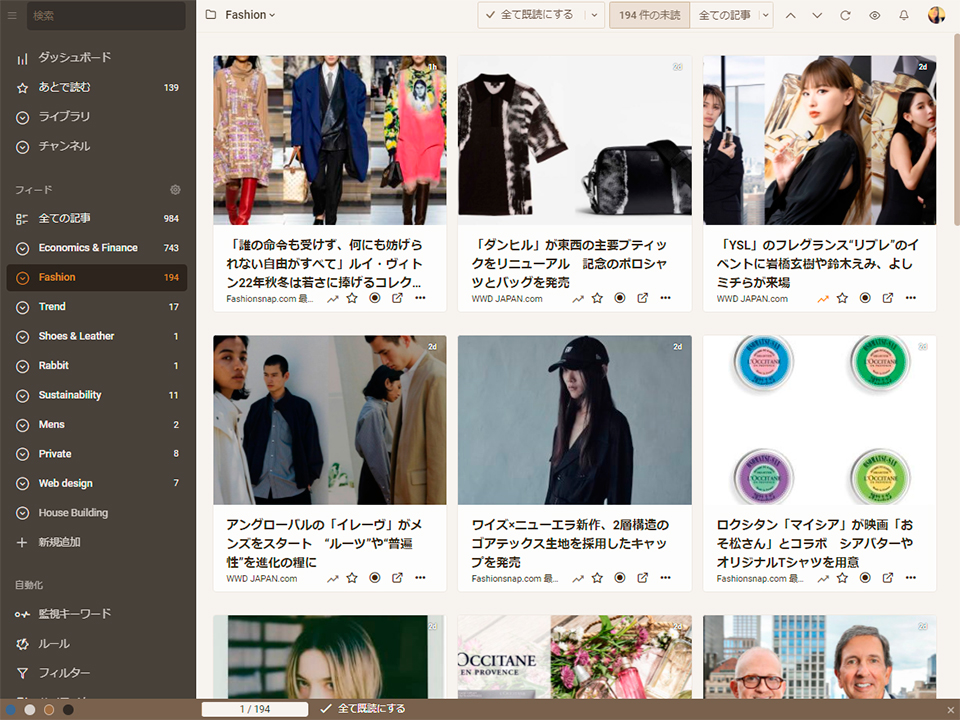
登録済み全WEBサイトの更新記事を一覧表示可能
(画像はフォルダ内一覧表示)
InoreaderはWEBブラウザで閲覧できる上、iOS、Androidのアプリも配信されています。同一アカウントでログインすることで、複数デバイス間でデータを同期できるのが魅力です。
また、Inoreader内に記事を保存することができます。未読/既読の管理も簡単なので、移動中はスマホ、自宅ではタブレット端末で気軽にチェック、じっくり調べ物をしながら読みたい記事は保存しておき、後からデスクトップで…という使い方をしています。
なお、RSSリーダーに登録できるのは、RSSを配信しているWEBサイトに限られますが、Inoreaderの有料版は、RSS配信のないサイトのRSSフィードを自動生成する機能を有します。RSSフィード自動生成の無料WEBサービスも多数存在しますが、RSSリーダー内で完結できたほうがわかりやすいので、私は有料版のInoreaderを利用しています。
もちろん、無料版でも十分な機能が備わっていますので、まずは無料版を利用してみてください。
Microsoft Edge
Windowsユーザーならお馴染みのWEBブラウザなので、何を今更…と思われるかもしれませんが、2020年1月にリリースされたChromiumベースのEdgeはとても軽くて使いやすいです。中でも私が高頻度で使っている機能をご紹介します。
ページ翻訳機能
外国語のWEBページのデザインはそのまま、テキストを日本語に翻訳してくれます。選択した部分だけを翻訳表示することも可能です。私は英語が特別得意なわけではありませんので、とても重宝しています。やたらと海外サイトをおすすめしていますが、実はこの機能をフル活用しています。
日本語のWEBサイトは、どうしても日本にローカライズされた情報に偏ってしまいますが、英語のWEBサイトはグローバルな情報を閲覧できます。グローバルな情報収集は、英単語で検索して翻訳機能を使用して読むのが効率的です。たまに「???」と思う訳もありますが、最近の翻訳精度は素晴らしいです!
因みに、私はGoogleの検索言語の設定を英語にしています。英語で検索したときに英語サイトを上位表示させたいからです。日本語を含めたキーワードで検索すれば、日本語サイトが上位表示されるので、検索言語の設定が英語でも日常利用に差し支えありません。
コレクション機能
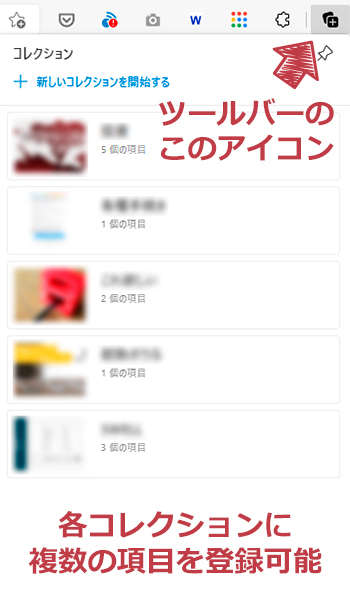
WEBページのブックマーク機能です。お気に入り機能はWEBサイトを登録するものですが、こちらはWEBページをクリップする使い方になります。
例えば、WEBマガジンを読んでいるときなどに、あとから読み返したい記事があれば、その記事のWEBページをコレクションに登録します。WEBサイトではなく、記事(単一のWEBページ)を登録するのに適しています。
コレクション(フォルダ)内には、WEBページの他、テキストやWEB上の画像も保存できますので、リサーチデータの一時保存に向いていると思います。ネットショッピングでECサイトを横断する検討や、旅行プランの下調べなどにも使い勝手が良いです。PinterestやInoreaderの一部機能とも被りますが、ブラウザ標準の機能というところがお手軽です。
複数端末(スマートフォンやタブレット端末など)でEdgeを使用する場合、同一のMicrosoftアカウントでログインすることで、お気に入り同様にコレクションも同期されます。
まとめ
ちょうど今日(2022 年 6 月 16 日:日本時間)、Windowsの旧ブラウザ Internet Explorer のサポートが終了します。新しいブラウザEdgeへの切替に戸惑っている方も多いと思いますが、せっかくなので便利な機能を使い倒しましょう!